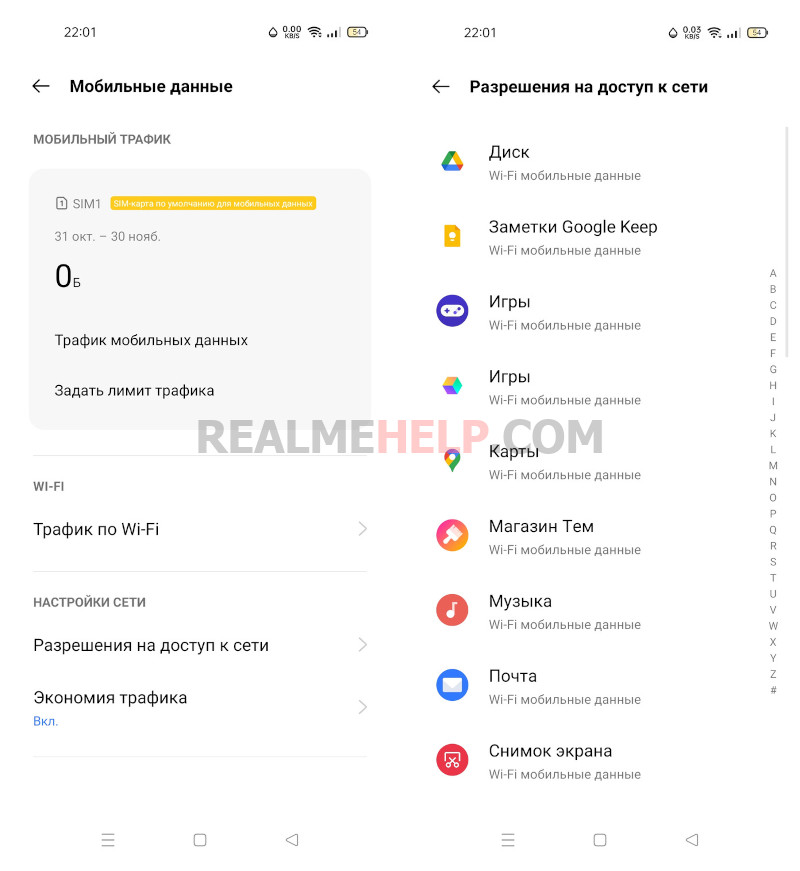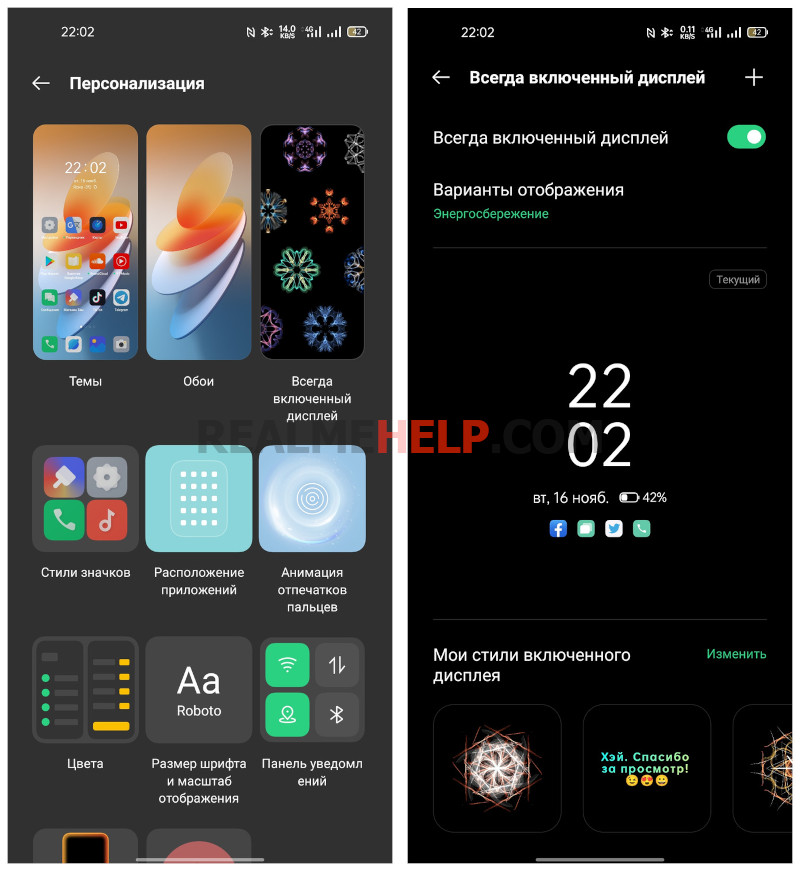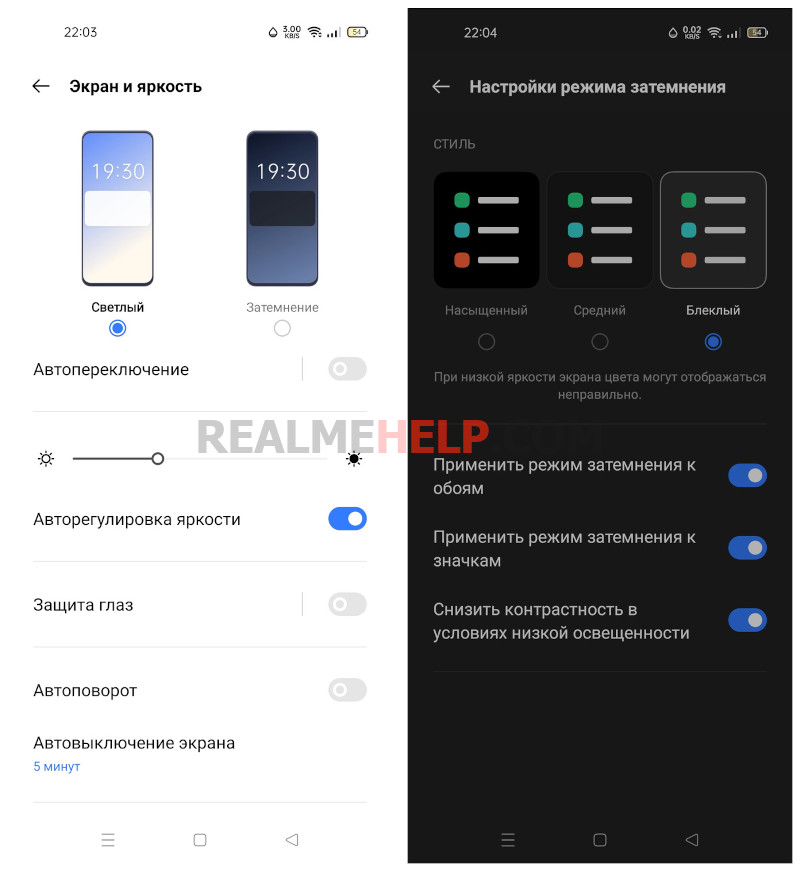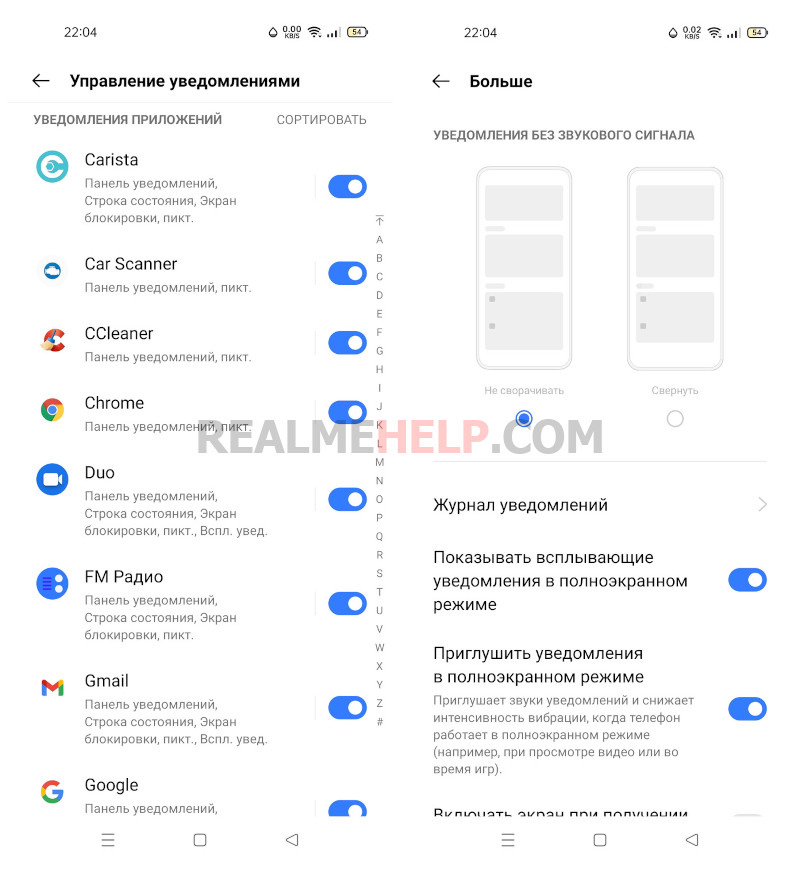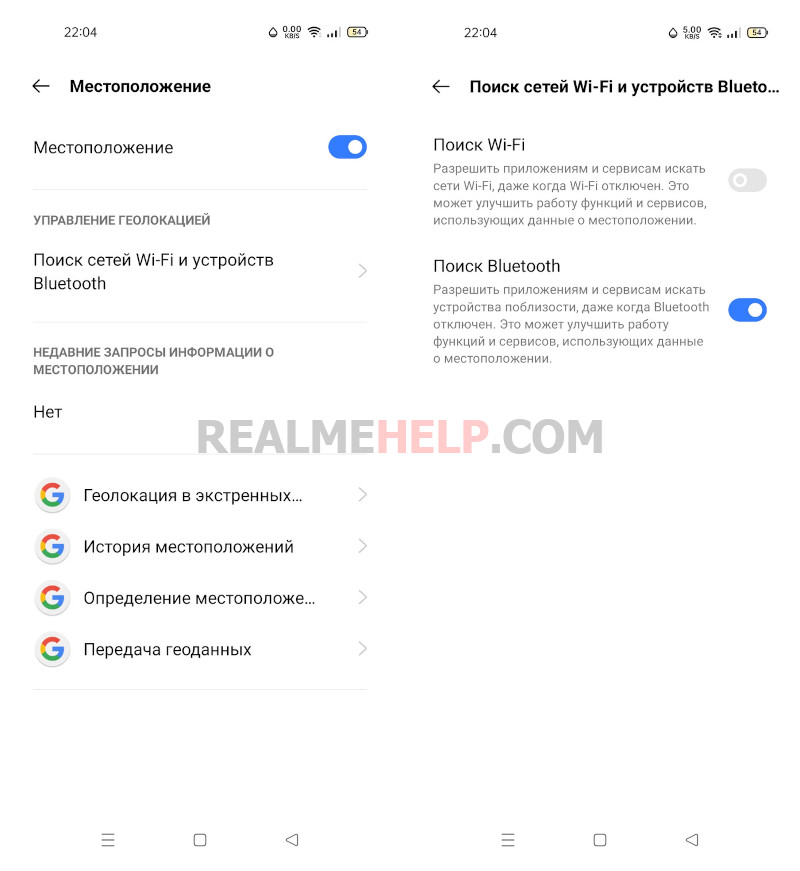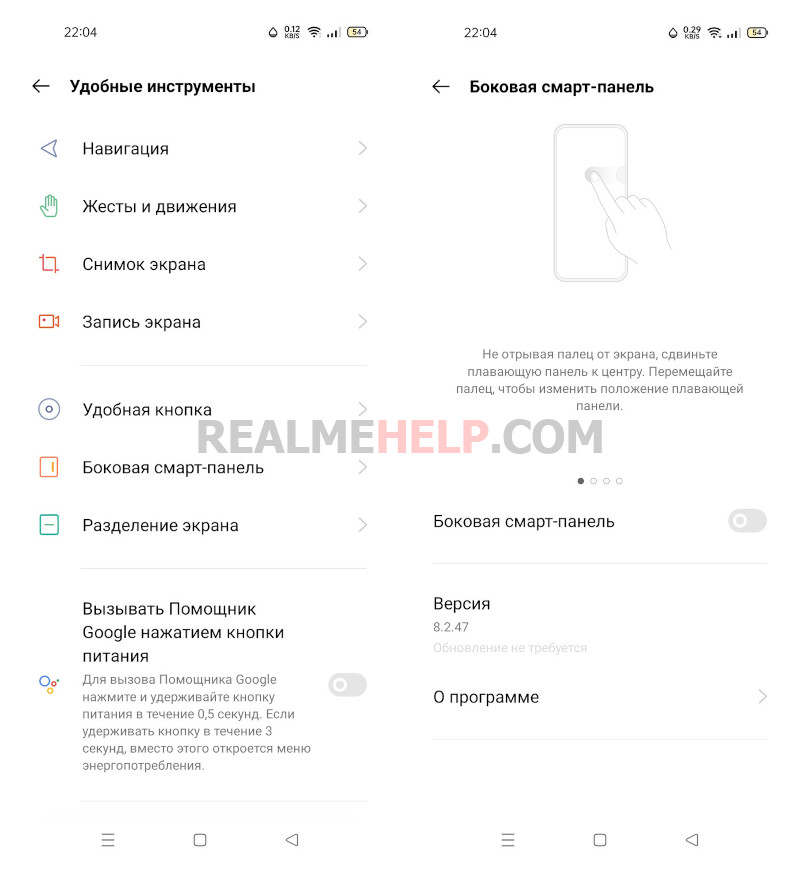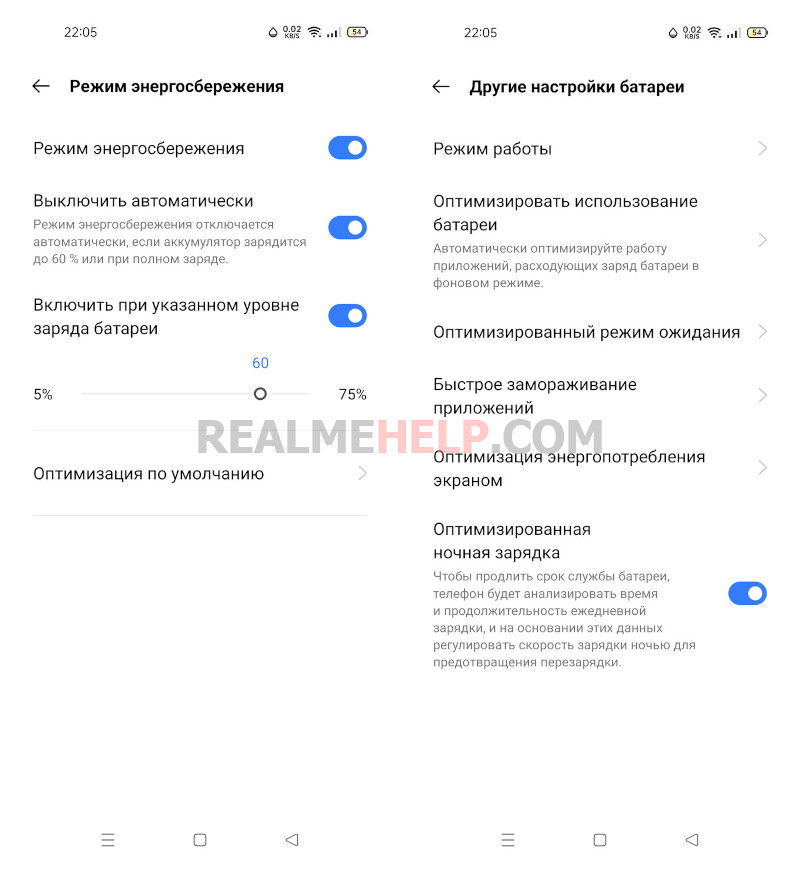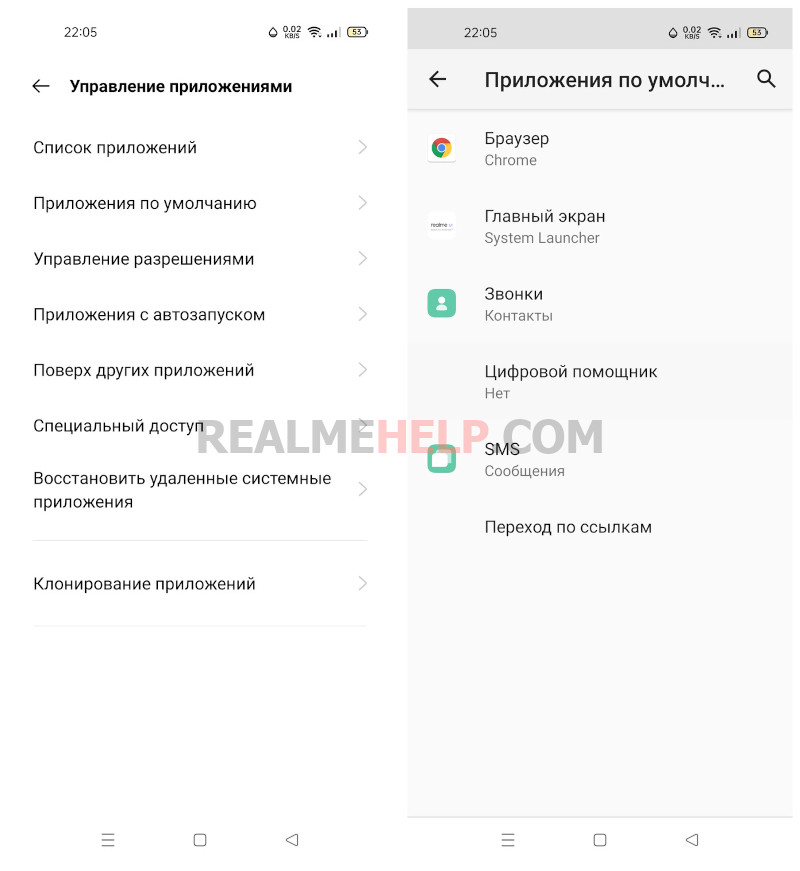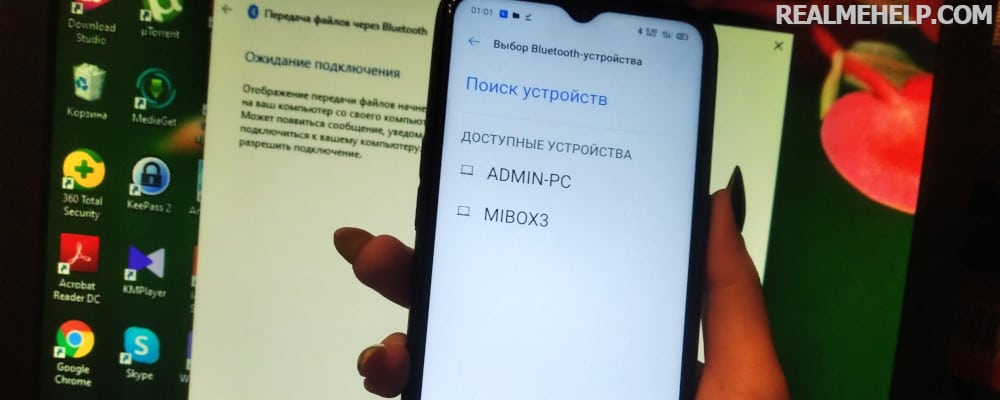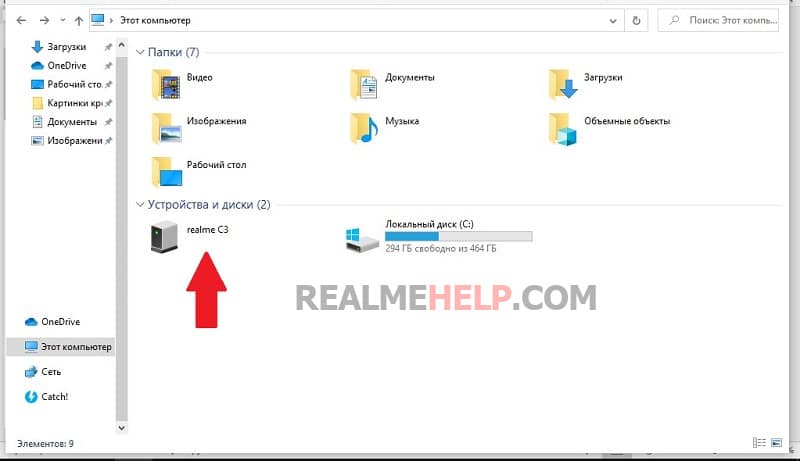что такое реалии share
Обзор realme 8i: зачем платить больше?
Восьмая линейка смартфонов realme пополнилась моделью с индексом i. Чтобы сделать новинку самым доступным аппаратом в серии, производителю пришлось упростить некоторые характеристики. Тем не менее на бумаге начинка гаджета смотрится интересно: 120-герцевая матрица, камера на 50 Мп, мощный аккумулятор ёмкостью 5000 мАч и свежий процессор. Разбираемся, какие ещё козыри припасены у realme 8i.
Знакомый облик
Новинка максимально похожа на свою старшую версию. Отличия от realme 8 Pro наблюдаются лишь в небольших мелочах вроде расположения кнопок и вспышки. Задняя панель выполнена из глянцевого пластика. Он моментально покрывается следами от пальцев и делает смартфон более скользким. Ситуацию решает комплектный чехол. На тестировании побывала модель в расцветке «Космический чёрный». За счёт небольшого градиента спинка на солнце переливается коричневыми оттенками. Также в продаже есть аппарат ярко-фиолетового цвета.
Блок камер сделан в виде прямоугольного блока с четырьмя круглыми панелями. Правда, одна из них декоративная — для симметричности вспышку оформили так же, как и фотомодули. Гаджет крупный, однако без труда помещается в любой карман и, благодаря скруглённым граням, комфортно лежит в руке. Телефон оснастили 3,5-мм аудиоразъёмом и тройным слотом для двух симок и карты памяти. Сканер отпечатков, встроенный в боковую кнопку включения, действует без сбоев. Рамки вокруг экрана тонкие, но не слишком симметричные. В левый угол аккуратно вписали фронталку. Камера не мешает просмотру контента и его восприятию.
Красочный дисплей на 120 Гц
Характеристики матрицы достойные. Качественная 6,6-дюймовая iPS-панель получила 120-герцевую развёртку. Приятная особенность для доступного гаджета, ведь даже в более дорогом realme 8 Pro только 60 Гц. Присутствует функция автонастройки частоты дисплея, которая экономит заряд батареи.
Максимальная яркость составляет 600 нит — приличный показатель для устройства среднего уровня. Дисплей предлагает множество опций, включая режим защиты глаз. Можно поменять цветопередачу и отрегулировать температуру, получив более тёплые или холодные оттенки. Функция Ultra Vision Engine расширяет цветовой охват видео программными методами, делая ролики насыщенными и контрастными. Софт способен сделать красочный HDR-контент из обычного невыразительного клипа. Проверили в деле — опция действительно работает.
На дисплей наклеена заводская плёнка, которую мы после распаковки гаджета сняли. Это было ошибкой — под защитным покрытием не оказалось олеофобного слоя, поэтому водить пальцем по экрану не слишком приятно.
Камера на 50 Мп
Новинку оснастили тройной камерой. Основной объектив представлен сенсором на 50 Мп со светосилой f/1.8. Его дополняют макро на 2 Мп и датчик глубины для портретов. В съёмке помогают AI-алгоритмы, доступны ночной пресет и функция HDR.
Два вспомогательных модуля стоят скорее для галочки: фото в режиме макро не радуют чёткостью, да и при размытии фона случаются огрехи. Зато главный объектив справляется со своей задачей успешно — кадры получаются детализированными и сочными, с достойным динамическим диапазоном. ИИ чаще всего действует корректно, но иногда делает оттенки излишне насыщенными. Ночной режим функционирует шустро и аккуратно обрабатывает сильный свет от фонарей. Фотографии в темноте получаются красивыми, заметных шумов и дефектов нет.
Оптимизация Realme UI 2.0: настройка 20 функций
Android 11 уже вышел на все поддерживаемые модели Realme. Пользователи успели опробовать новую оболочку и ознакомились с фишками. Теперь стоит обратить внимание на оптимизацию Realme UI 2.0 на своем смартфоне, так как некоторые ненужные опции работают в фоне и расходуют заряд батареи.
В статье не будет говориться, как максимально урезать все настройки чтобы телефон проработал на пару часов дольше. Мы покажем что можно сделать для большего удобства и улучшения опыта использования в повседневной жизни. Инструкция по настройке Realme UI 2.0 будет полезна всем новичкам, которые только собираются разобраться в своем устройстве.
Подробная настройка Realme UI 2.0
В этой статье мы кратко опишем что и как нужно делать, подробное описание вы сможете найти в нашем видео (в самом конце страницы). Также, чтобы облегчить выполнение указанных операций, будем идти по порядку (сверху вниз) согласно системным настройкам.
Sim-карты и мобильные данные
Здесь нужно уделить внимание пункту «Трафик данных», который расположен в самом низу. Это меню отвечает за расход пакетных мегабайтов мобильного интернета и Wi-Fi. Можно просмотреть общий трафик, задать лимиты на использование или отключить его.
Пролистываем список WiFi сетей и в конце находим расширенные настройки, заходим туда. Отключаем эти пункты:
Подключение и общий доступ
Если вы используете NFC – то его можно не отключать. Так как модуль бесконтактной оплаты срабатывает только в момент совершения платежных операций или считывания NFC меток. В этом меню, ниже, рекомендуется отключить «трансляцию экрана» и «сервис печати».
Персонализация
Главный экран и экран блокировки
Чтобы не показывались рекламные приложения на рабочем столе, нужно отключить пункт «показать предлагаемые приложения». Также можно задать комфортную скорость анимации. В последнем подменю, деактивируйте функции: поднятия телефона для активации и включение экрана двойным касанием. Если у вас доступна обложка экрана блокировки – то ее тоже можно отключить.
Экран и яркость
Если у вас Amoled экран, то здесь нужно уделить особое внимание режиму затемнения. Я рекомендую включать темную тему, чтобы ночью можно было комфортнее использовать смартфон, а также немного экономить заряд батареи. Отключаем авторегулировку яркости для автоматического затемнения или осветления экрана. Выставляем авто выключение экрана, в среднем пользователю хватает 1 минуты. Отключаем эффект OSIE, так как на практике от него нет толку.
Также пролистываем в самый низ и заходим в «Еще», и если ваша модель поддерживает более 60 герц то выставляем частоту обновления экрана на авто. Также для удобства здесь же можно настроить вывод фронтальной камеры в приложениях.
Уведомления и строка состояния
Конфиденциальность
Здесь (в меню управлениями разрешениями) можно дополнительно просмотреть какие разрешения выданы тем или иным приложениям, и при необходимости их убрать. После отключаем рекламный идентификатор, чтобы рекламные службы не собирали личную информацию и не предлагали товары и услуги исходя из ваших предпочтений.
Безопасность
Здесь по желанию можно отключить функцию «Найти устройство», чтобы его нельзя было удаленно отследить. Но если мы это сделаем и телефон вдруг потеряется, тогда его нельзя будет отыскать по карте. Также можно отключить экстренные оповещения, которые в наших странах почти не работают.
Местоположение
Здесь рекомендуем выбрать для себя один из двух сценариев:
Просто помните, что активное местоположение время от времени может делать запросы на поиск спутников и обмена пакетами данных о вашем расположении.
Умные сервисы
Единственное, что можно отключить это пункт «Интеллектуальный помощник» (он еще называет «Google лента»). Это боковая лента которая открывается свайпом от левого края на главном экране.
Удобные инструменты
Здесь можно настроить как вам удобно использовать навигацию по смартфону, либо виртуальными кнопками, либо жестами. В жестах и движении рекомендую оставить только нужные опции. Также, если не используете, отключаем «Удобную кнопку» и «Боковую смарт-панель». И если вы не используете разделение экрана или эта функция иногда ложно срабатывает в ненужные моменты, то ее также отключаем. Еще здесь можно отключить Гугл помощника.
Батарея
Это очень объемный пункт, поэтому уделите ему особое внимание:
Цифровое благополучие
Это проект Google, который собирает о вас данные практически по всему использованию смартфона. Почти все функции разбросаны по настройкам Realme UI и ColorOS, поэтому нет особого смысла использовать «Цифровое благополучие». Также его нельзя полностью отключить, но некоторые функции можно и нужно ограничить.
Управление приложениями
Переходим к пункту «Приложения по умолчанию». Здесь можно выставить нужный браузер, звонки, смс и полностью отключить голосовой помощник Гугл. Также можно проверить у каких приложений есть возможность автозапуска, и, если нужно отключить ее.
Память
Единственное, что здесь стоить изучить, это пункт «Другое«. На некоторых смартфонах собирается очень много ненужных временных файлов и автоматических скачанных материалов. Подробнее в этом видео.
Дополнительные настройки
Также обратите внимание на настройки в пункте для разработчиков. Здесь описано как его включить, а здесь подробно расписаны все фишки.
Лаборатория Realme
С выходом обновлений это меню может обновляться и сюда добавляются новые или редактируются существующие функции. Рекомендуем время от времени заходит и тестировать новые экспериментальные опции.
Другие полезные настройки
И в заключении пройдемся еще по нескольким элементам оптимизации смартфонов Реалми.
Видео-инструкция
В этой статье мы собрали все функции, на которые можно хоть как-то повлиять. Если такие варианты настройки и оптимизации вам не подходят – тогда напишите в комментариях о своем методе лучшего использования смартфона.
Обзор оболочки realme UI 2.0
Table of Contents
Введение
Что-то неспокойно в стане оболочек от BBK: OnePlus на глобальных версиях перешли на ColorOS (Oxygen OS, F), realme как бы невзначай опрашивает пользователей на одном из ключевых для себя рынков (Индии), интересуясь их мнением о потенциальном названии оболочки, если случится переход на ColorOS. Если и есть такая тенденция, то она касается саббрендов. OPPO, само собой, чувствует себя спокойно, никто пока не трогает и FuntouchOS от Vivo.
Тем временем в сентябре интерфейс realme UI получил глобальное обновление до актуальной версии Android, а вместе с ним — ряд новых особенностей, как присущих самому интерфейсу, так и пришедших из новой версии ОС от Google. Многие особенности realme UI 2.0 не столь очевидны и скрываются в недрах системы, некоторые — прямо на поверхности. Общая логика интерфейса ожидаемо идентична предыдущей версии, так что некоторые моменты в тексте будут уже знакомы постоянным читателям Mobile Review.
Mobile-review.com Обзор оболочки realme UI 1.0: встроенная запись звонков!
Больше Android, чем iOS? Полезный текст для всех владельцев realme, а также для тех, кто собирается приобрести смартфон данного бренда
Обновление интерфейса планомерно становится доступно для некоторых смартфонов бренда, отслеживать обновления можно в настройках смартфона или в Telegram, пусть трекер и отображает их с некоторым запозданием.
Обзор смартфона realme GT (RMX2202)
Флагман компании realme – Snapdragon 888, быстрая память, кожаная спинка и очень быстрая зарядка.
NB: В обзоре был использован смартфон realme GT на базе realme UI 2.0 (Android 11), глобальная версия. Ввиду аппаратных особенностей модели некоторые описанные составляющие программного обеспечения могут отсутствовать в других аппаратах realme. Некоторые опции, отсутствующие в РСТ-версиях смартфонов, в тексте не описываются (например, сервис HeyTap).
Реальность и перспективы рынка IT‑профессий
Какие профессии наиболее популярны и высокооплачиваемы?
Субботний кофе №180
Налейте чашку ароматного субботнего кофе и познакомьтесь с новостями недели. МТС представила хороший тариф, realme презентовала свои новинки для России, Kia показала новый электрический кроссовер, а «Дисней» выпускает в прокат новый мультфильм.
В Кабардино-Балкарию на новом Volkswagen Taos
7 июля 2021 года в России стартовал прием заказов на новый кроссовер Volkswagen Taos. Мы же по приглашению компании отправились в Кабардино-Балкарию, чтобы протестировать новый автомобиль в различных условиях.
Вспоминаем, какие устройства смартфоны убили и вытеснили с рынка, почему теперь смартфон – это главное устройство для человека.
Рабочий стол, лаунчер
Перед тем, как попасть на главный экран, пользователь проходит стандартные шаги по настройке Wi-Fi, авторизации в аккаунте Google (можно сделать и потом), даёт необходимое согласие на использование системы и выбирает, делать ли восстановление приложений с другого Android-устройства. Также уже на этом этапе предлагается настроить обои, внешний вид значков в интерфейсе, установить пароль на вход и зарегистрировать отпечаток пальца.
Организация рабочих столов в интерфейсе осталась неизменной. По умолчанию на основном экране глобальной версии realme UI 2.0 расположены следующие элементы: виджет даты, папки с предустановленными инструментами от realme, базовые приложения Google, между двумя папками — приложения Duo, Ассистент и Play Market. Первые два так и просятся к своим коллегам в отдельной папке.
В доке закреплены часто используемые, по мнению вендора, приложения: номеронабиратель, сообщения, браузер (все от Google), штатная галерея и камера. Пользователь всё так же волен менять порядок размещения иконок приложений в доке, менять их на другие. На месте и вкладка от Google, куда будут приходить актуальные для пользователя новости, подобранные на основе поисковых запросов через одноименный поисковик.
Стоит отметить, что в РСТ-версиях аппарата будет штатное приложение для SMS и уже знакомая по прошлым обзорам смартфонов «звонилка» с записью звонков. В приложении от Google такой настройки нет в соответствии с региональными требованиями законодательства. Форумы в помощь, но это всё на индивидуальный страх и риск. Более адекватным вариантом видится смена прошивки на российскую, пусть и не все аппараты realme на данном этапе получили обновление. Опять же, можно почитать тему устройства на форуме.
На втором рабочем столе размещаются основные приложения, как от realme, так и предустановленный софт. В глобальной версии прошивки это Soloop (видеоредактор), realme Link, WPS Office, LinkedIn, Agoda (сервис для подбора отелей, авиабилетов, бронирования трансфера и т.д.), Booking, Facebook и Netflix. Странно, что нет TikTok, наверно, и к лучшему. Если будете пользоваться Agoda, то рекомендую отключать уведомления, надоедают.
Первые визуальные изменения мы можем наблюдать в меню настройки рабочего стола, которое доступно по нажатию на экран в течение 1 секунды. Меню стало более лаконичным, теперь оно выполнено в виде пролистываемого горизонтального списка, его ширина небольшая, как раз перекрывает док приложений. Здесь можно выбрать обои (как статичные, так и красивые динамичные), настроить сетку рабочего стола, не переходя в меню настроек, добавить виджеты, выбрать подходящий эффект анимации рабочих столов (кстати, скорость анимации настраивается и работает молниеносно, наверно, дело в общей производительности смартфона) и перейти в настройки.
Конечно же, здесь не забыли и про настройки иконок. Как и прежде, можно настроить размер самих значков и названий приложений, последние можно и вовсе отключить, минималисты оценят. Доступ к таким настройкам теперь есть и у сторонних лончеров.
Самым значимым лично для меня обновлением стала поддержка в этом же меню сторонних иконок, до этого лаунчер «не умел» с ними общаться. Теперь же можно спокойно ставить свой любимый набор, переход на новое устройство будет более органичен. Добавили и опцию по простому перемещению иконок вертикально по рабочему столу. Долгий тап — и можно простым свайпом перемещать все иконки. Мелочь, а приятно.
В настройках лаунчера realme UI 2.0 можно настроить массу параметров. Предлагается три режима экрана: стандартный со всеми приложениями на главном экране, секционный с вытягиваемой снизу панелью приложений и упрощенный с минимумом иконок и более крупным размером значков. Лаунчер может автоматически размещать иконки, заполняя пустые места (отключаемая опция), а также по умолчанию выводить ярлыки скачиваемых приложений на рабочий стол и показывать предлагаемые приложения.
Мне нравятся опции включения и блокировки экрана двойным нажатием в любое место, хорошо дополняют друг друга. Если не хочется каждый раз нажимать, то есть настройка активации по поднятию смартфона. В этом же меню есть переход к функциональности «Всегда включенный дисплей», которая подводит нас, пожалуй, к одному из самых визуально значимых новшеств, скрывающемуся в настройках.
Меню «Настройки»
Во второй итерации realme UI была значительно переработана система персонализации интерфейса. Отдельная вкладка «Персонализация» находится сразу после беспроводных подключений и настроек работы SIM-карт, пропустить сложно.
Здесь пользователь может выбрать тему оформления, как штатную, так и из магазина, статичные или динамичные обои для рабочего стола и экрана блокировки (последний не настраивается через упомянутое выше меню), выбрать стиль значков приложений и панели уведомлений, выбрать эффект анимации отпечатков пальцев и входящих уведомлений. Обои и шрифты тоже новые.
Одна из основных опций здесь — это настройка системной цветовой гаммы. На выбор даются пять смешанных оттенков, окрашивающих разные элементы разными цветами, и десять однородных цветов, применимых ко всем обозначенным на картинке элементам. Нечто подобное мы могли наблюдать ещё в Oxygen OS, где можно было тонко настраивать многие аспекты визуального опыта.
Помимо этого в меню «Персонализация» настраивается уже упомянутый AOD-дисплей: предлагается ряд системных шаблонов (текст, текст и изображение, аналоговые или цифровые часы), можно выбрать рисунок из пользовательских шаблонов, определить цвет текста, формат часов и отображаемую информацию. Самому создать рисунок, к сожалению, нельзя.
Что такое RevShare? Модель оплаты Revenue Share
В сети Интернет существует много моделей оплаты: оплата за 1000 показов блока с объявлением, оплата за переходы и так далее. Однако есть один из противоречивых методов сотрудничества посредством Revenue Share, что дословно переводится как разделение доходов. У термина есть два значения: в бизнесе это значит «разделить чистую прибыль пополам», а в Интернет-маркетинге это сотрудничество между двумя сторонами: рекламодателем и реферальным партнёром.
Описание RevShare.
Revenue Share — отчисление процента прибыли проведённой рекламной компании лицу, которое осуществило размещение на своём ресурсе данную компанию.
Простой пример: Вебмастер Виктор размещает на своём информационном сайте статью, в которой призывает купить спортивное оборудование от определённого бренда. Он оставляет свою реферальную ссылку, по которой переходят люди и делают покупки. Это приносит прибыль авторам спортивного оборудования, часть которой они передают Виктору. Таким образом, заработок Виктора целиком зависит от прибыльности размещённой статьи.
Применение модели оплаты RevShare
Система оплаты не получила широкого распространения в интернете, однако специфичные условия в некоторых сферах интернет деятельности всё-таки прижились. Чаще всего она используется в реферальных программах, которые предлагают онлайн казино и форекс компании, а также различные покерные Интернет-заведения.
Игроки, которые стали рефералами определённого человека постепенно проигрывают деньги. Из проигранных средств часть и выплачивается тому, кто является пригласителем данных игроков. Эта модель помогает оценить рекламную интеграцию в ту сумму, которую она принесла рекламодателям.
Зачастую партнёрство по такой стратегии приносит убытки, причин этому несколько.
Плюсы и минусы разделения дохода
Из существенных преимуществ среди других моделей оплаты стоит выделить:
Среди недостатков тоже имеются пункты:
Как подключить смартфон Realme к компьютеру
Иногда нужно отправить важную информацию с ПК на телефон или наоборот. Но как подключить смартфон Realme к компьютеру и что для этого потребуется? В этой статье мы подробно ответим на данный вопрос и рассмотрим все популярные способы сопряжения.
Зачем синхронизировать телефон и компьютер
Чаще всего подключение требуется для обмена информации. После синхронизации пользователь получает доступ к хранилищу смартфона и может перебросить любые данные на жесткий диск, а также загрузить в память телефона материалы с компьютера.
Следующая ситуация, в которой не обойтись без подключения к ПК – это проведение важных системных операций. Например, перепрошивка мобильного устройства, установка кастомного рекавери, получение рут-прав, восстановление «кирпича».
Основные виды подключения
Различают три метода синхронизации:
В первом случае требуется наличие ЮСБ-провода. Лучше использовать заводской кабель. В беспроводных способах нужен только смартфон и компьютер.
Инструкция по подключению Реалми к ПК
Ниже представлены подробные инструкции по подключению телефона Realme к компьютеру. Для сопряжения через ЮСБ нужно выполнить подготовительные процедуры. Не пропускайте указанные шаги, иначе компьютер не распознает девайс.
Через USB кабель
Метод используется для передачи большого объема информации и проведения системных операций.
Шаг 1: включение отладки
Прежде всего активируем отладку по USB. Инструкция есть здесь. Пункт с отладкой находится в режиме для разработчиков.
Шаг 2: установка драйверов
Драйвера нужны для того, чтобы ПК обнаружил смартфон. На Windows 10 они обычно устанавливаются автоматически во время первого подключения. Но в некоторых случаях требуется вмешательство пользователя.
Чтобы скачать USB Drivers нажмите по кнопке выше. Это универсальные драйвера, которые подходят для всех моделей Realme.
Вкратце расскажем об установке драйверов:
Шаг 3: подключение
Берем мобильное устройство и подключаем его к разъему на компьютере через провод. На смартфоне разрешаем подключение и выбираем конфигурацию: передача файлов или фото. В первом случае можно обменяться любой информацией, во втором – только изображениями. При успешной синхронизации можно будет зайти в память смартфона через проводник компьютера.
С помощью Bluetooth
Это быстрый метод, для которого не требуются провода. Единственный момент – большие файлы будут передаваться очень долго. Также обратите внимание, что такое сопряжение актуально только для ноутбуков, у которых есть Bluetooth модуль. Владельцам стационарных компьютеров нужно приобрести отдельный адаптер.
Сопряжение выполнено. Теперь для передачи/получения файлов по Блютуз достаточно кликнуть по соответствующей команде в меню.